Quelles sont les différentes possibilités de partager des données / Maps avec MindManager ?
Publier
La fonction de publication vous permet de publier vos fichiers MindManager en ligne. Toutes les personnes avec lesquelles vous partagez votre fichier publié pourront le consulter dans leur navigateur, et ce même si elles ne disposent pas de MindManager. Vous pouvez également personnaliser le format de votre fichier, et déterminer si les personnes avec lesquelles vous le partagez peuvent le télécharger.
Disponibilité :
- La publication est disponible dans MindManager 2020 pour Windows et les versions ultérieures et dans MindManager 13 pour Mac.
- Le service de publication est disponible sans frais supplémentaires pour les clients disposant d'un Abonnement Annuel à MindManager, pour les clients ayant mis à niveau une licence au cours des 16 derniers mois, ou disposant d'un abonnement MSA ou UPP actif.
- La connexion à votre Compte MindManager est requise.
Comment accéder à la fonctionnalité de publication ?
- Via le menu Accueil...
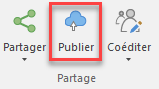
- Via le menu Fichier --> Partager
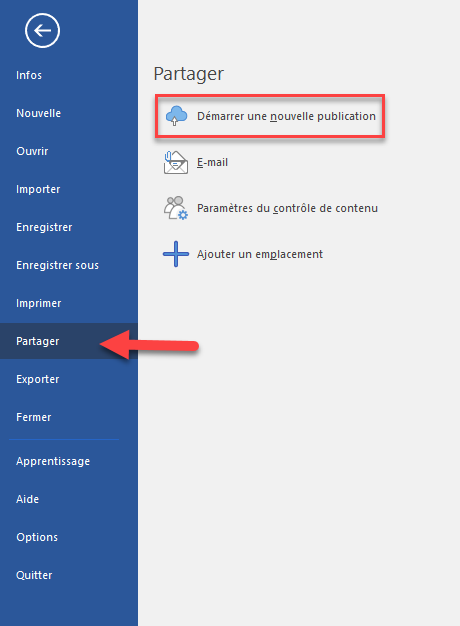
Types de publication
- Publication privée : accès réservé aux personnes disposant du lien
- Publication privée avec mot de passe : accès réservé aux personnes disposant du lien et du mot de passe
Options de publication
- Afficher : afficher la map en ligne depuis votre navigateur
- Annuler : annuler la publication de votre map
- Partager le lien : copier et communiquer le lien à d'autres utilisateurs
- Intégrer : utiliser un code d'intégration pour intégrer votre map dans des sites web, blogs, intranets, etc.
- Poster sur les réseaux sociaux : publier votre map sur Facebook, Twitter ou LinkedIn
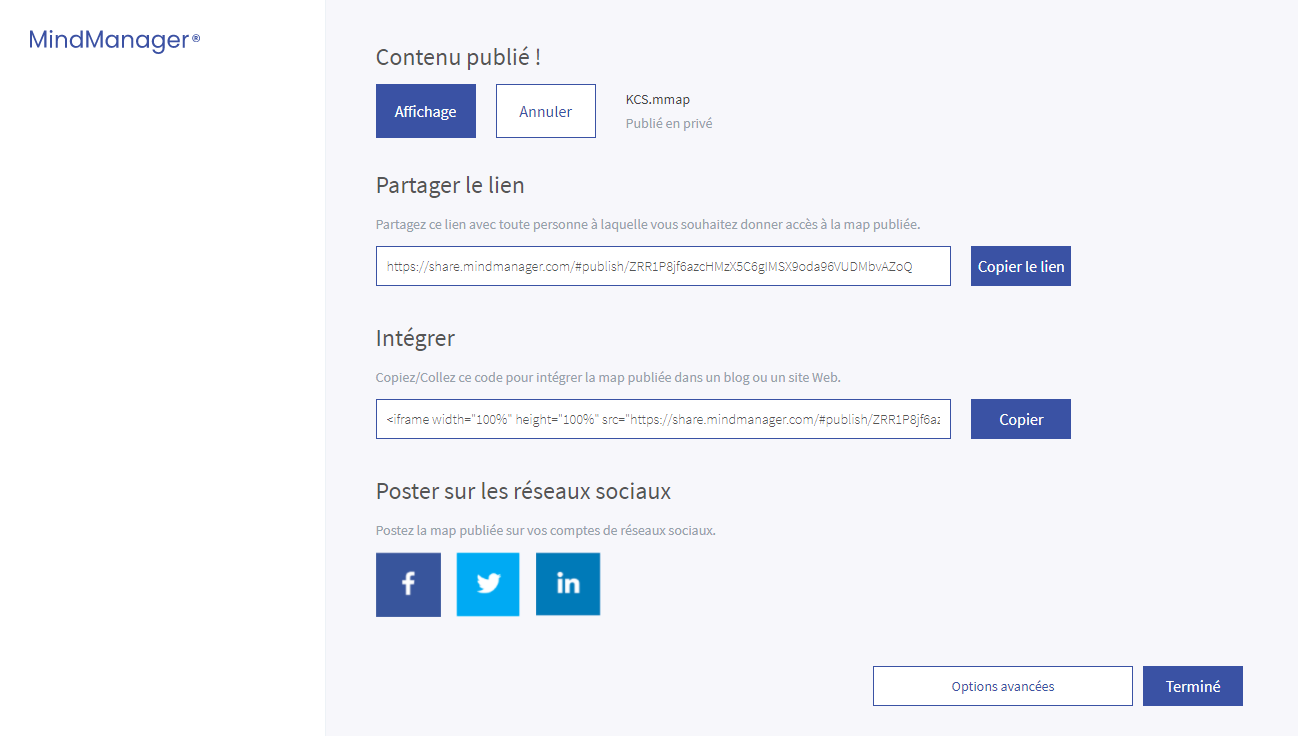
Options avancées
- Autoriser les téléchargements : permet aux utilisateurs de télécharger une copie du fichier MindManager original dans un format modifiable
- Afficher en mode Présentation : détermine si la map est affichée en mode Présentation ou en mode Map standard
- Mot de passe requis : permet de déterminer si un mot de passe est requis pour afficher le contenu
- Emplacement de stockage : détermine l'emplacement de stockage de votre map (les options actuelles sont l'Amérique du Nord ou l'Europe)
- Image de marque : permet d'ajouter un logo personnalisé et un lien hypertexte renvoyant vers votre contenu publié
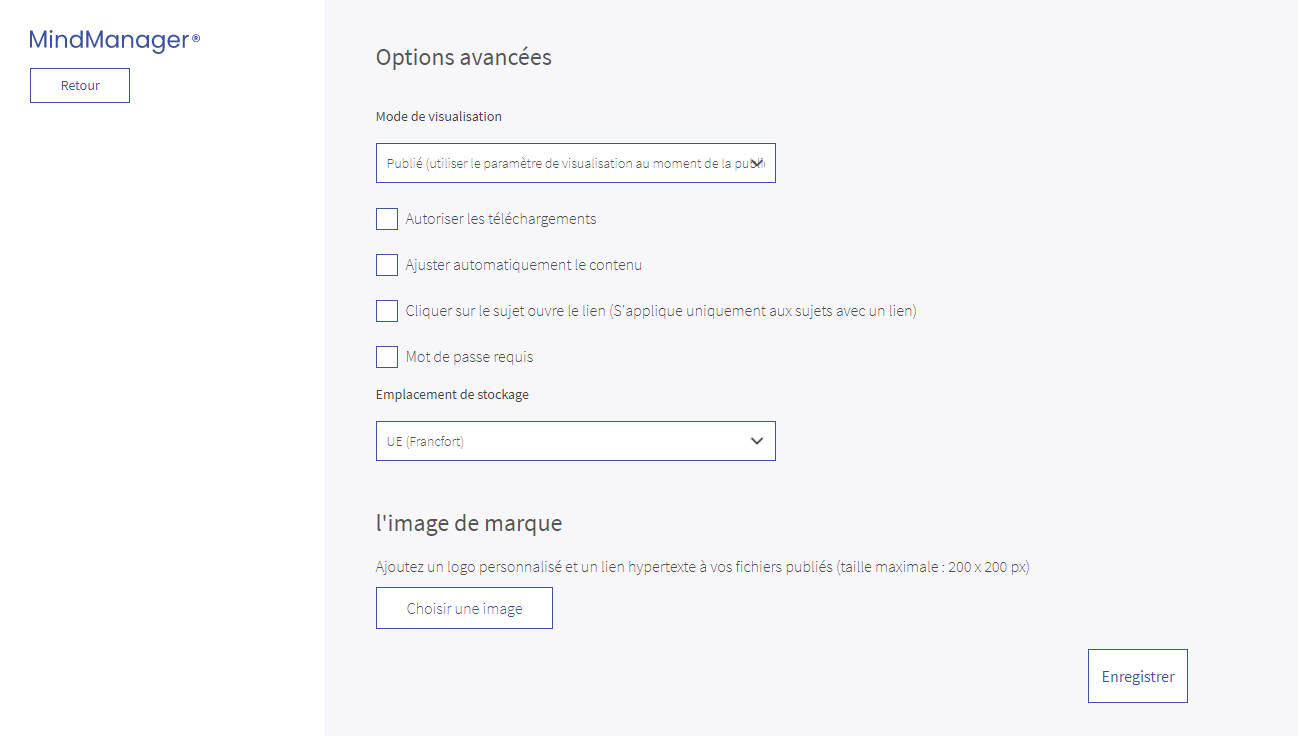
FAQ relative à la publication
Combien cela coûte-t-il ?
Tous les utilisateurs ayant acheté ou mis à niveau une licence au cours des 16 derniers mois, ou disposant d’un contrat MindManager Software Assurance ou abonnement annuel MindManager, pourront accéder gratuitement au service de publication.
Combien de temps mes fichiers resteront-ils publiés en ligne ?
Cela dépend de vous ! Vous pouvez consulter vos fichiers et annuler leur publication à tout moment, sous réserve que votre service de publication soit actif.
Où sont stockés mes fichiers publiés ?
Les fichiers publiés sont stockés dans des serveurs Corel sécurisés en Amérique du Nord pour les utilisateurs américains, et à Francfort-sur-le-Main pour les utilisateurs européens et du reste du monde.
Et si j'apporte des modifications à un fichier que j'ai publié, que se passe-t-il ?
Les modifications apportées à votre fichier seront uniquement appliquées lorsque vous sélectionnerez l'option correspondante de l'interface. Votre fichier stocké sur le cloud sera alors mis à jour, tandis que ses liens et codes d'insertion seront conservés. Ainsi vous ne devrez pas envoyer de nouveaux liens à vos contacts ou modifier vos codes d'insertion.
Vous trouverez les Conditions Générales pour ce service, sur cette page.
Coédition
La fonction coéditer vous permet de travailler sur des fichiers dans le cloud, simultanément avec d'autres personnes à conditions que celles-ci ont également une licence MindManager qui inclut la Coédition.
Invitez votre équipe à éditer des fichiers ensemble en même temps. Toutes les personnes qui collaborent cliquent sur l'URL de votre invitation et modifient le fichier dans le navigateur.
La fonction coéditer n'est pas disponible pour les fichiers stockés sur votre PC local.
Actuellement, la co-édition ne concerne que les fichiers stockés dans l'un des emplacements cloud pris en charge (Microsoft OneDrive, Microsoft SharePoint, Google Drive, Box et Dropbox).
Vous devez également vous connecter à MindManager et autoriser MindManager à accéder à vos fichiers cloud dans l'application de bureau et l'application web.
Disponibilité :
- La Coédition est uniquement disponible pour les clients disposant d'un Abonnement Annuel à MindManager .
- Vous ne pouvez coéditer qu'avec d'autres utilisateurs qui disposent également d'une licence MindManager incluant la Coédition.
- La connexion à votre Compte MindManager est requise.
Comment accéder à la fonctionnalité Coéditer ?
- Via le menu Accueil...
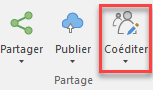
Principales fonctionnalités
- Notre application de navigateur HTML5 simplifie les sessions de coédition.
- La collaboration en temps réel vous permet de voir en direct les modifications apportées par les autres coéditeurs.
- Fonctionnant avec le service de stockage de votre choix, les fichiers sont uniquement stockés sur nos serveurs de coédition au cours de la session de coédition et sont supprimés par la suite.
- Évitez les conflits entre versions et protégez vos fichiers grâce aux fonctionnalités de collaboration améliorées de l'application de bureau, notamment la possibilité de demander une session de coédition lorsqu'un fichier est en cours d'utilisation.
Pour trouver les FAQ pour la Coédition, visitez cette page.
Vous trouverez les Conditions Générales pour ce service, sur cette page.
Partager vos maps via des services de stockage tiers
Vous pouvez connecter MindManager à des services de stockage cloud tiers sécurisés afin de gérer votre contenu et vos flux de travail, mais également de collaborer avec d'autres utilisateurs.
Services de stockage tiers pris en charge
- Dropbox
- Box
- Google Drive
- Microsoft OneDrive
- Microsoft SharePoint (uniquement disponible avec MindManager Enterprise)
Où puis-je ajouter des Services de Stockage ?
- Via le menu Fichier --> Enregistrer sous --> Ajouter un emplacement
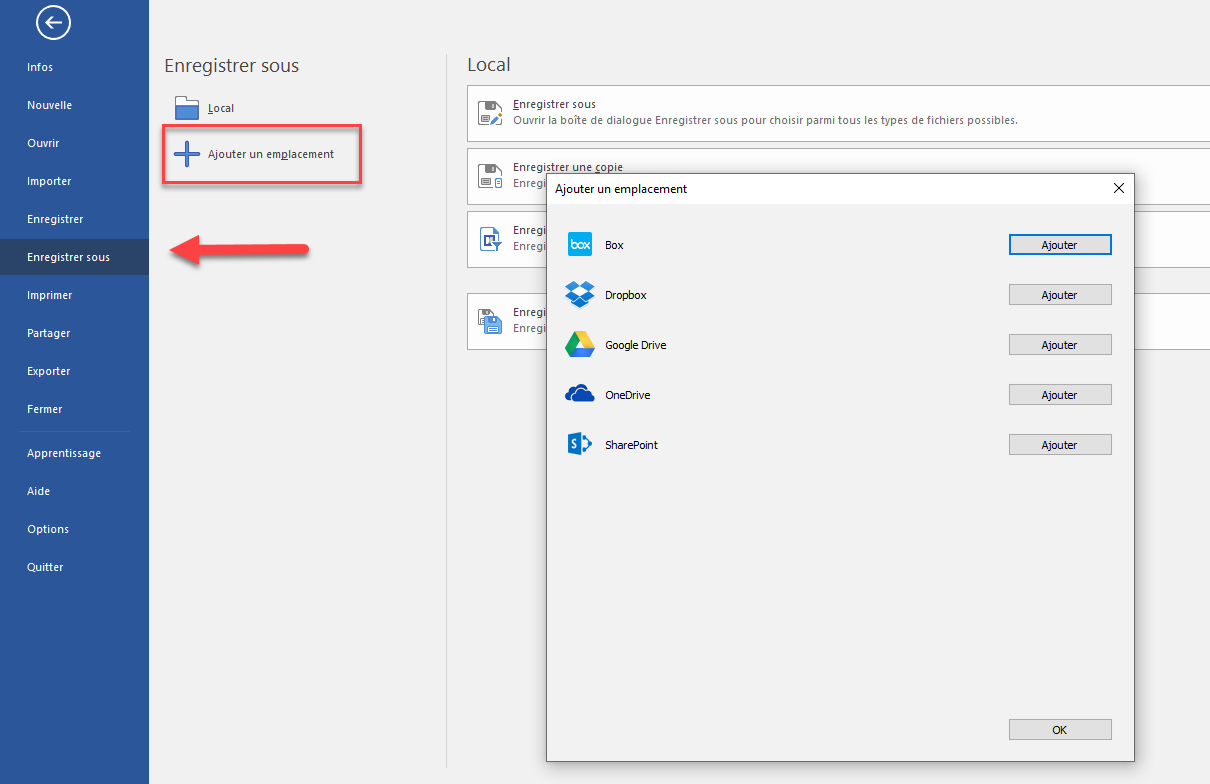
Exporter des maps
Exportation au format HTML5 interactif
L'exportation de votre map au format HTML5 interactif crée un fichier pouvant être visualisé dans un navigateur en mode Présentation ou standard, permettant aux utilisateurs de développer et de réduire des branches, de zoomer sur le contenu et de filtrer la map. Vous pouvez partager votre fichier HTML5 avec d'autres utilisateurs ou le publier en ligne sur un site web, un intranet, un article de blog, etc.
Exportation au format image (uniquement disponible dans MindManager pour Windows)
L'exportation au format image effectue un instantané du contenu visible en mode Map et le sauvegarde en tant qu'image aux formats PNG, BMP, GIF, JPEG, EMF ou WMF.
Exportation au format image / PDF (uniquement disponible dans MindManager pour Mac)
L'exportation au format image effectue un instantané du contenu visible en mode Map et le sauvegarde en tant qu'image aux formats JPEG, PNG, TIFF, PDF.
Exportation aux formats Microsoft Excel et CSV (uniquement disponible dans MindManager pour Windows)
Les exportations aux formats Excel et CSV disposent toutes deux d'une fonction d'exportation rapide et d'une option d’exportation personnalisée. La personnalisation vous permet de configurer les paramètres des icônes, balises, informations sur les tâches, propriétés et éléments de la map. Vous pouvez également organiser l'ordre du contenu, la mise en page et la mise en forme.
Exportation au format Microsoft Word
L'exportation au format Microsoft Word offre de nombreuses options de personnalisation, vous permettant notamment de configurer la numérotation et la mise en retrait, de sélectionner les données de sujet à inclure dans les informations sur la tâche, de définir différentes propriétés et bien plus encore. Vous pouvez également insérer un sommaire, sélectionner un modèle Word, choisir des styles pour chaque niveau de la map et définir bien d'autres options de personnalisation pour contrôler le contenu et la mise en forme.
Exportation au format Microsoft Project (uniquement disponible dans MindManager pour Windows)
MindManager vous permet d’exporter votre map ou une partie de celle-ci vers Microsoft Project. Vous pouvez configurer différentes options afin de contrôler quelles données sont exportées et leur mode d'exportation.
Microsoft Project doit être installé sur le même PC que MindManager.
Exportation au format OPML (uniquement disponible dans MindManager pour Windows)
MindManager peut exporter vos maps au format OPML. OPML est un format basé sur XML permettant l'échange d’informations structurées de manière hiérarchisée entre différentes applications sous différents systèmes d’exploitation et environnements.
Exportation au format Texte / Outline (uniquement disponible dans MindManager pour Mac)
L'exportation au format Texte/Outline, permet d'exporter vos Maps MindManager dans les formats suivants : Texte, RTF, RTFD, OPML.
Exportation avec la fonction Rassembler et archiver (uniquement disponible dans MindManager pour Windows)
Cette fonctionnalité d'exportation pratique vous permettra non seulement de partager le fichier MindManager d'origine, mais également de créer un fichier .zip contenant tous les fichiers vers lesquels les liens renvoient. Partagez l'intégralité de votre travail avec vos collègues, y compris tous les documents connexes.
Was this article helpful?
Tell us how we can improve it.